Steam heeft problemen met het verbinden met de Steam server op Windows computers
Bijgewerkt Januari 2023: Krijg geen foutmeldingen meer en vertraag je systeem met onze optimalisatietool. Haal het nu op - > deze link
- Download en installeer de reparatietool hier.
- Laat het uw computer scannen.
- De tool zal dan repareer je computer.
Steam is een van de populairste digitale platforms voor de distributie van videospelletjes, waarmee gebruikers hun favoriete PC-spelletjes rechtstreeks op hun computer kunnen downloaden.Hoewel het een vrij betrouwbaar platform is, zijn er gevallen waarin zich problemen kunnen voordoen, die we vandaag zullen bekijken.In deze laatste aflevering van onze troubleshooting serie, kijken we’naar het "Steam heeft problemen met verbinden met Steam servers" probleem.
Wat veroorzaakt "Steam heeft problemen met verbinden met Steam servers"?
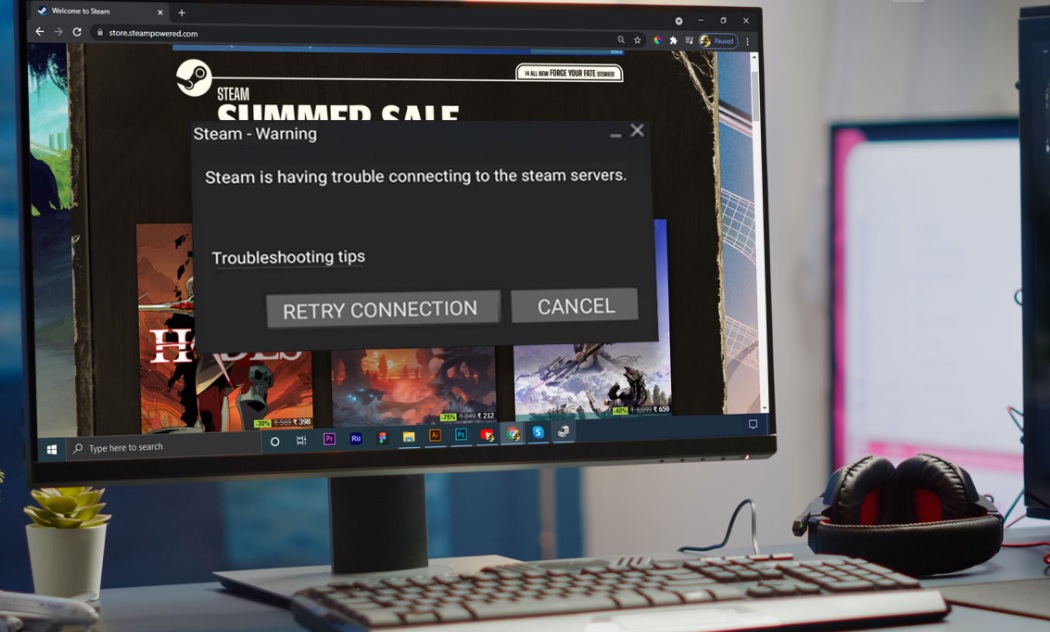
- Verschillende onjuiste of verkeerd geconfigureerde internetverbindingsinstellingen.
- UDP-protocollen zijn misschien geen goede zaak wanneer men TCP-protocollen probeert te forceren.
- De Steam executable heeft administrator rechten nodig om permissie/netwerk problemen op te lossen.
Hoe los ik het probleem "Steam heeft moeite om verbinding te maken met de Steam-servers" op?
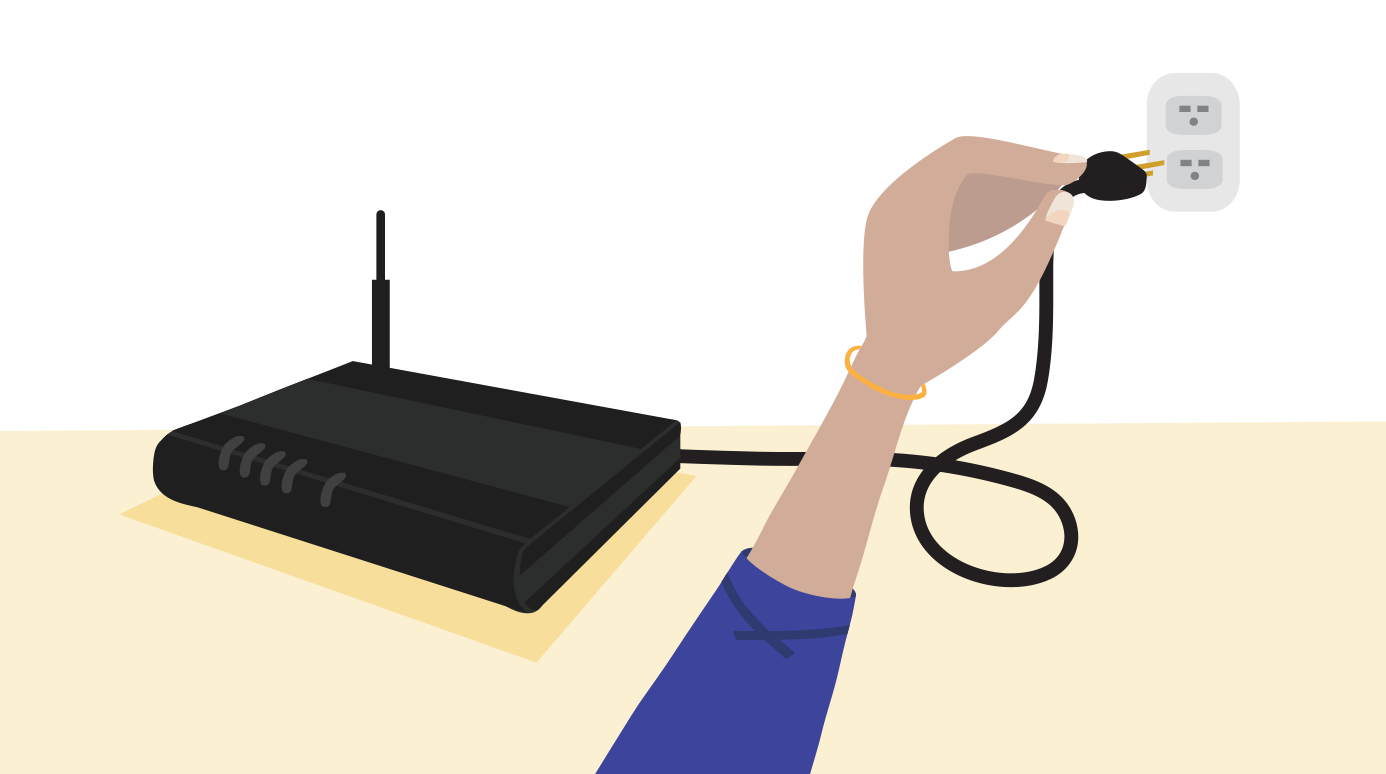
Herstart uw netwerkapparaten
- Haal de stekker van de modem (en de router als dat een apart apparaat is) uit het stopcontact.
- Wacht 60 seconden om de modem (en de router) te laten afkoelen.
- Sluit de netwerkapparaten weer aan en wacht tot de lampjes weer normaal branden.
- Start uw computer opnieuw op.
- Start Steam en kijk of de waarschuwingsfout is verholpen.
DNS wissen
- Druk op de Windows-logotoets op uw toetsenbord en typ cmd.
- Klik dan met de rechtermuisknop op Command Prompt wanneer het verschijnt en selecteer Als administrator uitvoeren.
- Als u om toestemming wordt gevraagd, klikt u op Ja om de opdrachtprompt uit te voeren.
- Typ ipconfig /flushdns en druk op Enter op uw toetsenbord.
Stoom eigenschappen veranderen
- Druk op Esc, Shift, en Ctrl op uw toetsenbord om Taakbeheer weer te geven.
- Selecteer het tabblad "Uitvoeren", klik dan met de rechtermuisknop op elk item en klik op "Uitschakelen".
- Start uw computer opnieuw op.
- Klik op het bureaublad met de rechtermuisknop op Steam en selecteer vervolgens Eigenschappen.
- Klik op het tabblad Snelkoppeling, voeg een spatie toe aan het eind in het veld Doel en typ -tcp.Klik tenslotte op de knop OK.
- Start Steam en kijk of de Steam server connectie fout is opgelost.
WinSock resetten
- Druk op de Windows-logotoets op uw toetsenbord en typ cmd.
- Klik dan met de rechtermuisknop op Command Prompt wanneer het verschijnt en selecteer Uitvoeren als Administrator.
- Typ op de beheerders prompt netsh winsock reset.
- Druk dan op Enter, typ netsh winteep reset proxy, en druk op Enter.
- Klik op Sluiten om het venster te sluiten.
- Start Steam en zorg ervoor dat de server verbindingsfout is opgelost.
